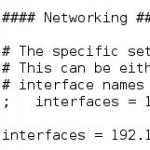TV uzaktan kumandalı Philips 6500 kılavuzu. Uzaktan kumandanın TV'den sökülmesi için adım adım kılavuz Philips
Video dersi: TV uzaktan kumandasının nasıl açılacağıPHILIPS
Herhangi bir ev aleti, özellikle de, bu tür küçük cihazlarla ilgili olarak, giyilmek zorundadır. Kural olarak, birçok ile yatar. Diğerlerinden daha sık, bu ev eşyası en sevdiğiniz şovu izlerken sarhoş veya tatlı çay ile sarhoş olma riski altındadır. Uzaktan kumandalı, usta olmama, bu makalede anlatırız.
Philips TV'nin açık olmaması nedeniyle konsolu sökmeye karar verirseniz, öncelikle konsolun nedeninin kızılötesi sinyal alıcının TV'nin kendisinde olmamasına dikkat edin. Bunu yapmak için, telefonunuzun dijital kamerasını uzaktan kumandaya yönlendirin ve herhangi bir tuşa basın. Bir tuşa basıldığında bir çalışma cihazı yanar. Kızılötesi radyasyon yoksa, konsolun onarılması gerekir.
Uzaktan kumandanın TV'den sökülmesi için adım adım kılavuz Philips
Bu önemlidir: Cihazın demontajı ile devam etmeden önce, yeteneklerinizden emin değilseniz, profesyonel bir Philips TV tamircisine başvurun. Yetkili uzmanlar için, bu prosedür en az zaman alır.
- Herhangi bir tamir vakanın açılmasıyla başlar. Birçok başlangıç ustaları bu konuda zorluk çekiyor. Plastiği kırmamak için, kabinin kenarlarını hafif bir nesne ile hafifçe kaldırın ve mandalları cihazın tüm çevresi boyunca gevşetin.

- Kasa açıldıktan sonra çip, kontakların lehimlenmesinde ve oksitlenmesinde kusurlar açısından incelenmelidir. Gerekirse, hasarı giderin. Tahtayı alkolle veya başka bir özel çözümle temizleyin.

- Ardından, lastik klavyeyi çıkarın ve iyice yıkayın.

- Uzaktan kumandanızın çalışmasını uzun süre geliştirmek ve uzatmak isterseniz, konsol için özel iletken plakalarla bir onarım seti satın alın. Bu kitte bulunan yapıştırıcıyı kullanarak, düğmelerin içindeki contaları yapıştırın.

Uzaktan kumanda, istenen öğeyi seçin ve "İleri" ye tıklayın. Tüm ayarlar otomatik olarak Philips'in uzaktan kumandasına yüklenecektir. Ana şey - bu işlemin bitiminden önce USB kablosunu çıkarmayın.
İhtiyacınız olan televizyonun kodunu bu listede bulamadıysanız, cesaret kırılmayın. Philips'in resmi web sitesinde düzenli olarak bilgi güncelleme. Yani sadece interneti bağlayın ve gerekli kodu uzaktan kumandanıza indirin.
Diğer şeylerin yanı sıra, Philips'in her bir uzaktan kumanda modelinin başka birçok kullanışlı özelliği vardır. Talimatları alın ve cihazınızın olanakları hakkında bilgi edinin. Bundan sonra, ev televizyonunun gereksinimlerine uygun olarak uzaktan kumandanın manuel ayarını yapın. Bununla ilgili daha fazla bilgi ekli talimatlarda ve Philips'in resmi web sitesinde bulunabilir.
Böylelikle, yakın bir gelecekte, dairenin etrafına dağılmış olan çok sayıda uzaktan kumanda, sadece her türlü ev aleti ile çalışmakla kalmayacak, aynı zamanda sahibine diğer maddi faydaları da sunacak tek bir evrensel uzaktan kumanda ile değiştirilecektir.
Uzaktan kumanda, rahat bir koltuktan kalkmadan kanalları değiştirmenize ve görüntü parametrelerini değiştirmenize izin veren uzun süredir tanıdık basit bir cihazdır. Uzaktan kumandalar sadece TV'lerle değil, DVD oynatıcılar, stereolar ve hatta mutfak ekipmanlarıyla da donatılmıştır. Çok fazla konsol var ve bu da bir soruna dönüşüyor: Dairenin etrafında dolaşıp, tüm durumlar için konsol kümeleriyle asılmayacaksınız. Kural olarak doğru zamanda gerekli bir uzaktan kumanda, el altında değildir.
Neyse ki, bu sorunun çözümü zaten önerilmişti - bu evrensel bir uzaktan kumanda. Her markanın ev aletlerinin kendi "dili" vardır - konsolun ilettiği kod ve alıcı sinyalleri alır ve tanır. Geleneksel bir uzaktan kumanda, sadece böyle bir “dil” bilir, fakat evrensel bir uzaktan kumanda, birçok cihazın dillerine “öğretilebilir”, sadece uzaktan kumandayı doğru şekilde yapılandırmanız gerekir.
Bir Logitech cihazının örneğini kullanarak evrensel bir uzaktan kumandanın nasıl ele alınacağını düşünün.
- Yazılımı bilgisayardaki konsoluyla birlikte verilen diskten kurmak gerekir. Bir kurulum sihirbazı, adımlarda size yol gösterecektir.
- Uzaktan kumandayı ekipmanınızla çalışacak şekilde ayarlamak için, uzaktan kumandadan kontrol etmeniz gereken 255.000'den fazla modelden birini seçin.
- Ayarlar, USB kablosuyla konsola indirilecektir.
Cihazlar hakkında bilgi içeren veritabanı sürekli büyüyor. Bu, konsol ayarlarının eski haline geleceğinden endişelenmenize ya da yeni bir cihazı kontrol edemeyeceğine izin vermez. Ek olarak, böyle bir konsol, belirli bir modelin dokümantasyonu ile daha iyi tanışan birtakım başka yararlı işlevlerle donatılmıştır.
Evrensel uzaktan kumandanın sahibi, üreticinin web sitesindeki kapsamlı listede yer almayan benzersiz bir teknolojinin sahibi olmaktan dolayı şanslı olsaydı, önemli değil: konsoldaki ayarlar yalnızca siteden indirilemez, herhangi bir ev ekipmanıyla çalışarak manuel olarak eğitilebilir. Tek kelimeyle, dairenin etrafına dağılmış birçok farklı uzaktan kumanda, en sonunda tarihin özelliği haline geldiğinde, kompakt, çok yönlü ve akıllı bir cihaza yol açtığı zaman muhtemelen uzak değildir.
Manuel bir girişten sonra cihaz yanıt vermiyorsa, otomatik kod arama özelliğini açın. Bunu yapmak için, kırmızı ışık yanana kadar uzaktan kumandadaki Kod Arama düğmesine basın ve basılı tutun, ardından düğmeyi bırakın.
İstediğiniz modun düğmesine (TV, DVD, kablo TV) basın ve hızlıca bırakın. Kırmızı ışık bir kez yanıp söner.
Cihaz yanıt verene kadar Kanal Yukarı düğmesine birkaç kez basın. Kırmızı ışık, her tuşa basıldığında yanıp söner. Kodu yanlışlıkla kaçırdıysanız geri dönmek için Kanal Aşağı düğmesini tıklayın. DVD'ler veya kanal içermeyen diğer cihazlar için Oynat düğmesini kullanın.
kaynaklar:
- Philips Evrensel Uzaktan Web Sitesi
evrensel konsolları uzak yönetim - Sehpanın üzerinde çok sayıda konsoldan kurtulmanızı sağlayan harika bir buluş. Evdeki tüm elektronik eşyaları sığdırabilirler. Cihazın TV'nin, klimanın, DVD oynatıcının ve diğer şeylerin çalışmasını kontrol etmesi için, bunu yapılandırmak gerekir.

İhtiyacın olacak
- - Evrensel uzaktan kumanda;
- - talimat.
talimat
Pil bölmesi kapağını çıkarın, kutupları gözlemleyin, pilleri uzaktan kumandaya takın. Genellikle ikiye ihtiyaç duyarlar, AAA tipine ait olmalıdırlar. Ev aletlerini, evrensel uzaktan kumandanızı kurmak istediğiniz güç şebekesine bağlayın.
Üniversal uzaktan kumandanın talimatlarını açın, bu cihazın hangi üreticilere uyduğuna dair bir konum bulun. İngilizce versiyonu için bu marka bölümü olacak. Her şirketin kendi kodu vardır, ihtiyacınız olan kombinasyonları işaretleyin. Uzaktan kumandanın nasıl ayarlanacağına karar verin - otomatik kod arama özelliğini kullanarak veya manuel olarak.
Evrensel uzaktan kumandayı manuel olarak kurmak için, programlamak istediğiniz cihazı açın. Aynı anda SET düğmesine ve istenen teknikle eşleşen tuşa basın - TV, DVD, AUX vb. Düğmeler panelindeki LED göstergesi açıldıktan sonra, markaya karşılık gelen üç basamaklı kodu bulun, sayıları sırayla girin. Ayar tamamlandığında, eylem algoritması tam olarak gözlemlendi, gösterge söner.
Uzaktan kumandanın otomatik ayarını yapın. İlk olarak, cihazı aç - stereo, mikrodalga ve benzeri. Aynı zamanda, herhangi bir kanal TV'de çalışmalıdır, DVD oynatıcıya ve stereo sistemine bir disk yerleştirmeniz gerekir. Evrensel uzaktan kumandayı istenen ekipman ünitesine yöneltin, SET düğmesine basın, bir süre basılı tutun. Aynı zamanda, cihazın listelendiği düğmeye basın. POWER düğmesinin arka ışığı yanar yanmaz - uzaktan kumanda tamamlanır.
Dikkat et
İdeal olarak, servis yöneticisi evrensel uzaktan kumanda ayarını yapmalıdır. Ancak, en azından biraz İngilizce konuşuyorsanız, talimatları okuyarak ve eylem sırasını takip ederek konsolu kolayca kendiniz programlayabilirsiniz.
Uzaktan kumanda, TV kanallarını uzaktan ayarlamanızı ve değiştirmenizi sağlar. Amino uzaktan kumandaları herhangi bir TV modeli için programlanabilir, her bir model için ayarların sırası farklıdır.

İhtiyacın olacak
- - uzaktan kumanda;
- - TV.
talimat
Tek bir tuşa basılarak, yani bir dizi komut dizisini ayarlamak için Amino uzaktan kumandanın yapılandırılması; Düğmeye bir makro atayın. Lütfen sadece bir düğmeye değil, iki moddan birinde (TV veya STB) düğmenin tepkisine atanabileceğini unutmayın.
Makro oluşturmak için, her iki mod tuşuna da basın ve iki saniye basılı tutun. Ardından, düğmenin reaksiyonunun değişeceği modu seçin ve bir makro atamak istediğiniz düğmeye tıklayın. Böylece, konsolu sık kullanılan eylemleri gerçekleştirecek şekilde programlayabilirsiniz.
Düğmeye eylemler atayın. Sinyal göndermek istediğiniz cihaza bağlı olarak STB veya TV'ye basın. Ardından, gerçekleştirmek istediğiniz herhangi bir düğmeye basın.
Bir makroya yazmak istediğinizde bu iki öğeyi tekrarlayın (en fazla dört). Gerekirse, eylemden sonra bir duraklama ekleyin, bunu yapmak için, STB'ye basın. TV'yi kullanarak bir düğmeyi basılı tutarken makro tekrarını etkinleştirin. Programlamadan çıkmak için, aynı anda (STB) + (TV) düğmesine basın.
TV'nizi kontrol etmek için Amino uzaktan kumandasını yapılandırın, bunu yapmak için, TV düğmesine basın, kırmızıya dönmelidir. Basılı tutun, sönene kadar bekleyin. Bundan sonra "Tamam" ı tıklayın. TV düğmesi tekrar yanana kadar her iki tuşa da basmayın.
Onları serbest bırakın. Http://www.dsr.dn.ua/index.php/component/content/article/19/56-tuneaminopult.html sitesindeki tablodan, uzaktan kumandadaki sayısal düğmeleri kullanarak TV'nizin üreticisini seçin. TV'nize karşılık gelen üç haneli kodları. Set tamamlandıktan sonra, TV butonu otomatik olarak sönmelidir, "OK" tuşuna basıp bırakınız.
Kodun doğruluğunu kontrol edin, bunu yapmak için, TV tuşuna bir kez basarak uzaktan kumandayı TV kontrol moduna geçirmeden önce, VOL ses kontrol tuşunu kullanın. Düğmelere herhangi bir tepki yoksa, tablodan diğer kodları kullanarak üçüncü adımı tekrarlayın.
İlgili videolar
kaynaklar:
- amino kodları
sıradan uzaktan kumanda uzaktan kumanda yapılandırma gerektirmez. Eğer bir evrensel satın aldıysanız uzaktan kumandaTV'nizle sadece ön hazırlıktan sonra çalışacaktır. Bazıları orjinalinden antrenman takımlarına ihtiyaç duyar uzaktan kumandave diğerleri - cihazın model numarasını programlama.

talimat
Sözde öğrenci uzaktan kumanda sadece orijinaliniz varsa satın alın. Öğrenmeye başlamak için düğmeye tıklayın (adı, cihazın türüne bağlıdır).
Kontrol edeceğiniz birkaç aygıttan birini seçin ve ardından gönderin. uzaktan kumandabirbirine, sürekli öğrenci ve orijinal üzerindeki düğmelere basar uzaktan kumandae Bazı cihazlarda, önce öğrenci üzerinde bir düğmeye basmanız gerekir. uzaktan kumandae, ve sonra orijinaldeki ve diğerlerinde karşılık gelen anahtar - tam tersi.
Eğitimi tamamladıktan sonra, bu moddan çıkmak için tuşuna basın. Orijinali atmayın uzaktan kumanda - Pilleri öğrenci değiştirdikten sonra tekrar ihtiyacınız olacak.
eğer uzaktan kumanda Programlanabilir, önce elinizdeki ekipmanın üreticilerine karşılık gelen dijital kodları bulun ve bunları pil kapağının iç kısmında çizin.
Cihazlardan birini, orijinali değiştirdiğinizde talimatları kaydedin. uzaktan kumandas - ayrıca, programlanabilir molalarda. "PROG" düğmesine ve eşzamanlı olarak buna basın - cihaz tipinin düğmesi (sadece altı tanesi vardır). LED göstergesi (görünür renk) yanar.
Şimdi dijital kodu giriniz ve LED söner. Aynı şekilde, diğer cihazların sayısını programlayın.
Hem stajyer hem de programlanabilir uzaktan kumandaohm, kontrol edeceğiniz cihazı seçin ve cihaz bu cihaz için komut moduna geçecektir. Bundan sonra, evrensel kullanın uzaktan kumandaom her zamanki gibi.
Evrensel asılı uzaktan kumandave bataryaları çıkartın, bölmenin kontaklarını kısa bir süre için kapatın (ancak bataryaların kendileriyle değil), ardından jumperı çıkartın, elemanları değiştirin, kutupları gözleyin.
Bundan sonra, eğitimi veya programlamayı tekrarlayın. Elemanların deşarj durumunda aynı, ancak yeni pillerle.
Philips TV'de kanalların ayarlanması özel bilgi gerektirmez. Sadece basit talimatları takip edin. Otomatik kanal kurulumu zaman tasarrufu sağlar ve kurulum işlemini basitleştirir.

İhtiyacın olacak
- Philips uzaktan kumanda